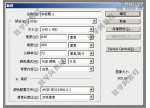ps CS6 肤色选取工具新功能介绍(2)
现在,打开"色彩范围"工具,在下拉菜单中我们会看到多出一个"肤色"选项。选择"肤色",软件就会自动识别画面中符合"肤色"标准的颜色范围。极大地方便了摄影师(或修图师)的工作。
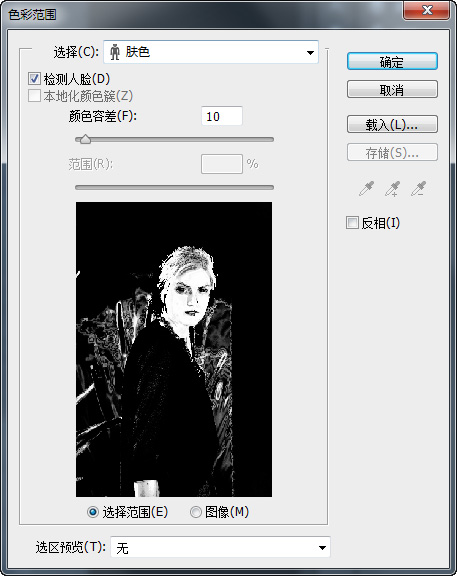
选中"肤色"后,在左上角有一个"检测人脸"选项。选中它,软件会自动识别照片中符合"人脸"标准的区域,而排除无关区域,使得对人脸的选择更加准确。根据我的使用经验,这个选项的效率非常高。除非有特别原因,否则应该总是选中它。

在"选区预览"菜单中,我们可以以不同的显示方式在原始照片上预览选区效果。例如选择"快速蒙版",则在原片上被排除的区域会以红色(快速蒙版)显示。调整"颜色容差",我们可以扩大或缩小软件对相似颜色的判断尺度。这个数字越大,软件就会选中更多的颜色范围。
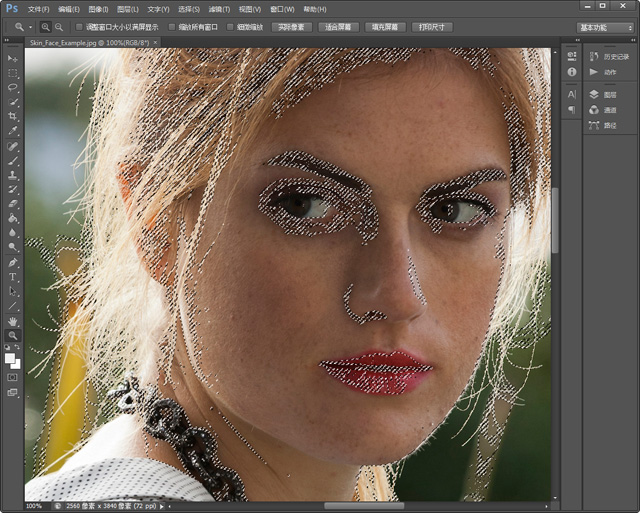
点击"确定"后,我们就能看到软件已经将识别为"人脸肤色"的区域选中了。如果你对选区不满意,比如将不相关的区域也选中了,可以通过其他选区工具进行细化,最终准确选中整个人脸。现在你就可以进行后续美化工作了,比如肤色美白或消除瑕疵。
在CS6之前的Photoshop中,我们只能对特定一种颜色进行选择,几乎没有办法准确选中我们真正需要的区域——人物面部。而CS6新增加的" 肤色"工具在相当的程度上解决了这个问题。无论是哪种肤色的人物,软件都能进行识别度相当高的选择(放大照片,你会看到连脸上最细小的汗毛都被软件排除在选区之外了),配合"人脸检测"和"颜色容差",我们用一步就能将选择范围限定在比较准确的范围内,然后只需要继续一些简单的调整即可。
学习 · 提示
相关教程